
时间:2021-01-07 12:44:57 来源:www.win10xitong.com 作者:win10
工作当中常常会使用电脑系统,如果遇到了win10系统把视频做成GIF动态图问题的时候大家会怎么样处理呢?一般来说新用户在遇到了win10系统把视频做成GIF动态图的情况就不知道该怎么处理了,那我们自己要怎么做呢?我们可以按照这个流程:1.首先我们打开软件后点击左上方的“添加文件”,将需要转换成GIF动图的视频添加进来;2.导入时,我们可以选择需要的部分内容就搞定了。要是你没有看懂,那再看看下面的具体win10系统把视频做成GIF动态图的详尽处理方式。
推荐系统下载:系统之家Win10纯净版
具体方法如下:
1.首先我们打开软件,点击左上角的“添加文件”,添加需要转换成GIF动画的视频;
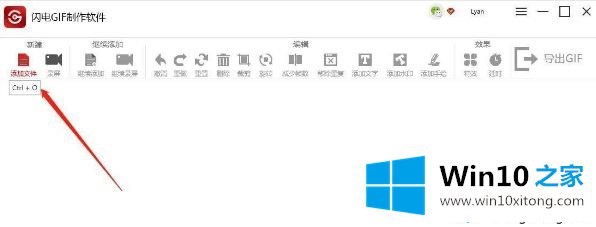
2.导入时可以选择一些需要的内容;
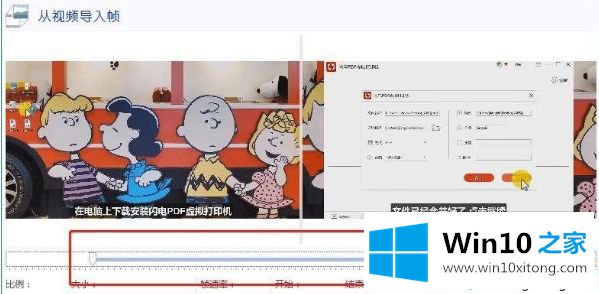
3.确认后,开始导入视频;
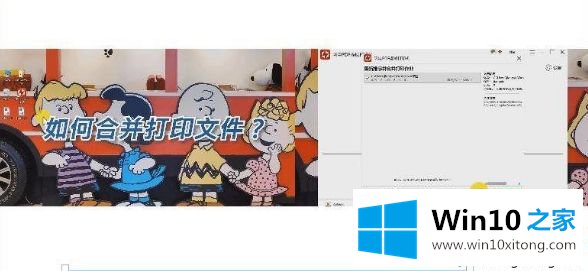
4.软件导入成功后,我们可以进行适当的编辑,然后选择“导出GIF”,选择导出文件类型为GIF;
5.在底部,设置文件保存位置和文件名,最后点击“确定”;
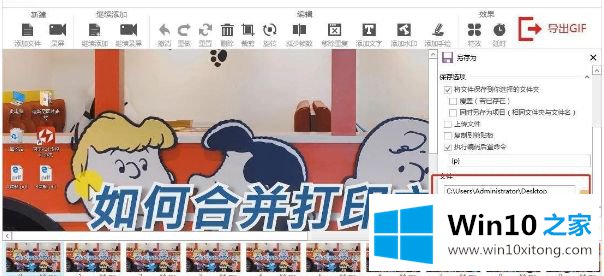
6.如图,显示转换成功,此时可以打开查看。
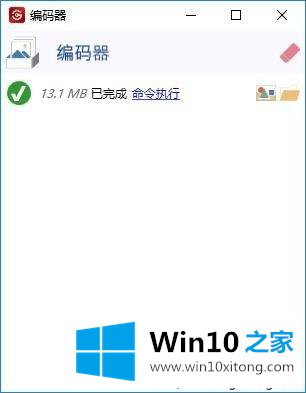
以上是使用Lightning gif制作软件将视频制作成gif的动态图。可以根据自己的意愿制作有趣的GIF图片。有兴趣就赶紧试试!
到这里,win10系统把视频做成GIF动态图的详尽处理方式就给大家说到这里了,大家都学会了上面的方法吗?我们欢迎各位继续关注本站,后面还会有更多相关windows知识分享给大家。